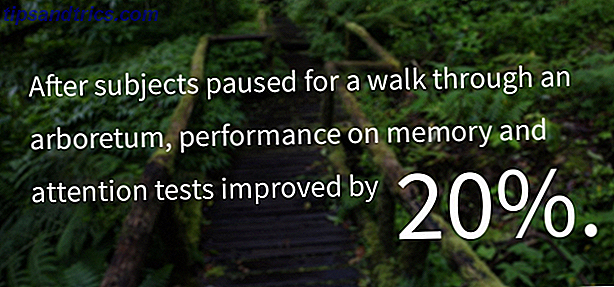Spotlight har vært en killer Mac-funksjon i årevis, med Cupertino-skolegang Redmond innen skrivebordssøk. Siden ankomsten av OS X Yosemite Hva er nytt i OS X 10.10 "Yosemite"? Hva er nytt i OS X 10.10 "Yosemite"? OS X utvikler seg både når det gjelder utseende og funksjoner, og akkurat som forrige års Mavericks-oppdatering, vil Yosemite være en annen gratis nedlasting. Les mer Det er blitt raffinert ytterligere med tilgang til flere kilder til informasjon enn noen gang før.
Du kan få tilgang til Spotlight fra hvilken som helst Mac ved å trykke på kommando + mellomrom, eller ved å klikke på forstørrelsesglassikonet øverst til høyre på skjermen. Her er noen tips som hjelper deg med å finne mer på din Mac.
Nå med internett
OS X Yosemite hevdet en ny alder av Spotlight - en som har tilgang til Internett og kan utføre mer intelligente søk enn noen gang før. Det tar også stolthet på plass i midten av skjermen, og lar deg søke på nettet (med Bing), nyhetsoverskrifter, kart, iTunes, App Store, hva Apple mener "toppwebsider" og filmopptimer (i noen regioner) .

En annen inkludert tjeneste du kan bruke til å raskt se på fakta og figurer, er Wikipedia, som inneholder forkortede versjoner av fulle artikler som fremhever noen av de mest etterspurte informasjonene for de respektive søkene. Tenk ting som hovedstader og befolkning for land og sammendrag av filmer for filmer.
Det kan hende du finner at Wikipedia (og andre webspørsmål) tar et sekund eller to for å dukke opp, så vær tålmodig når du søker. Hvis Wikipedia ikke vises som et alternativ, har jeg funnet å skrive søkeordet ditt etterfulgt av "wiki" gjør kunsten - f.eks. "Hundens wiki".
Gjør mer enn søk
Apple gjorde ikke bare Power-up Spotlight med en masse onlinefunksjoner, de forbedret også sin offline-evne også. En av de beste tilleggene i OS X Yosemite er muligheten til å bruke Spotlight som en omformer - legg inn konverteringen som du vil i Google, og du får se resultatet der ute midt på skjermen.
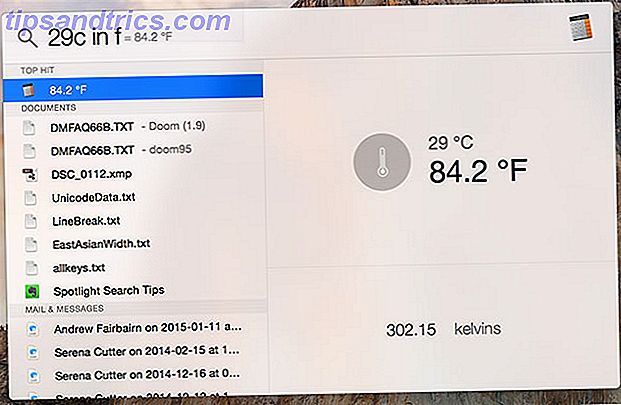
Det fungerer bra for enkle vekt- og målomregninger, som "10 kg i pounds" eller "6 km i miles" eller "29c i f". Det er også en effektiv måte å slå opp valutakonverteringsfrekvenser, som "10 usd i aud" eller "100 000 kroner i gbp" - men vær oppmerksom på at ikke alle valutaer støttes (så ikke Bitcoin så Hva er Bitcoin: The MakeUseOf BitCoin Guide Hva Er Bitcoin: The MakeUseOf BitCoin Guide Enten du bare vil vite mer om BitCoin eller faktisk bruke valutaen, vil du sjekke ut "Virtual Currency: The BitCoin Guide", den nyeste håndboken fra forfatteren Lachlan Roy. Les mer ).
Spotlight kan også hjelpe deg med å gjøre øyeblikkelig matte uten å starte kalkulatoren. Bare skriv inn beregningen du vil ha i vanlig format - "7 * 7" eller "49/7" er to jeg håper du aldri må skrive. Mer komplekse beregninger som firkantede røtter og trigonometriske funksjoner sparer deg en tur til kalkulatoren.
Orddefinisjoner er et annet triks. Skriv inn ordet og rul ned til Definer- feltet.
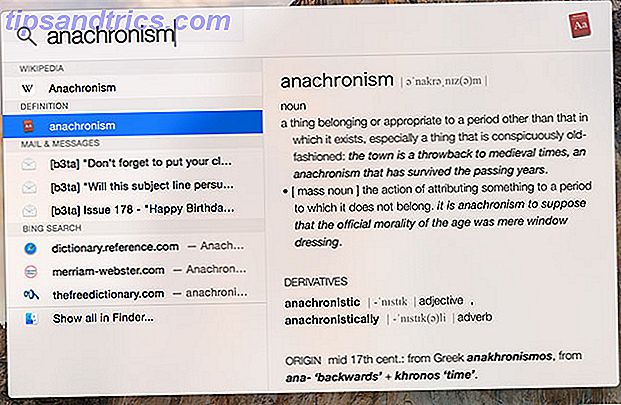
Selv om mange av disse triksene kan virke enkle, særlig ettersom de alle kan utføres med Google, har det utført en fordel å ikke bli distrahert av annonsering, interessante søkeresultater og at du fortsatt kan jobbe offline.
Bruk Booleans, Metadata, & Add Criteria
Det hjelper å vite hva du ikke ser etter når du prøver å finne den unnvikende filen, spesielt hvis søket ditt returnerer mange søkeresultater. Enkle boolske operatører OG, ELLER og IKKE kan legges til søket ditt for å inkludere eller ekskludere elementer. Du kan også bruke minus symbolet (-) for å ekskludere elementer.
Disse er spesielt nyttige når de er sammenkoblet med metadataattributter, som slag, forfatter, dato, endret, opprettet og så videre. For eksempel kan et søk etter "opprettet: 1/1/15 IKKE snill: meldinger" vise alle filer som er opprettet på din Mac på nyttårsdag, unntatt e-post og chatmeldinger.
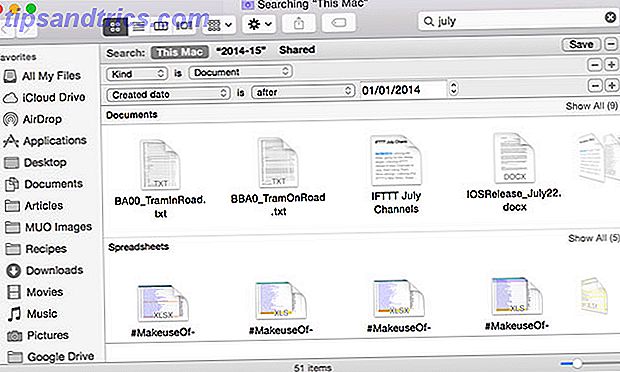
Mens dette er den raskeste måten å søke på, kan du være mer praktisk ved å skrive søket ditt og deretter velge Vis alt i Finder. I Finder-vinduet som åpnes klikker du på pluss "+" -knappen øverst til høyre for å angi kriterier for søket ditt. Når du er ferdig kan du beholde den som et lagret søk ved hjelp av Lagre- knappen, hvis du vil.
Angi hva som er indeksert og hierarki
Slapp av - vi vet at du ikke vil ha den omfattende tilbakekatalogen av Power Rangers-episoder som dukker opp når du søker etter dope beats foran vennene dine, og det gjør Apple også. Gå til Systemvalg> Spotlight og under Søkeresultater kan du slå av ulike funksjoner, for eksempel Film eller Bilder . For å endre rekkefølgen som resultatene dine vises, klikker du og drar et element til hvor du vil at den skal vises (selv om vi alltid anbefaler å forlate programmer øverst i stabelen).
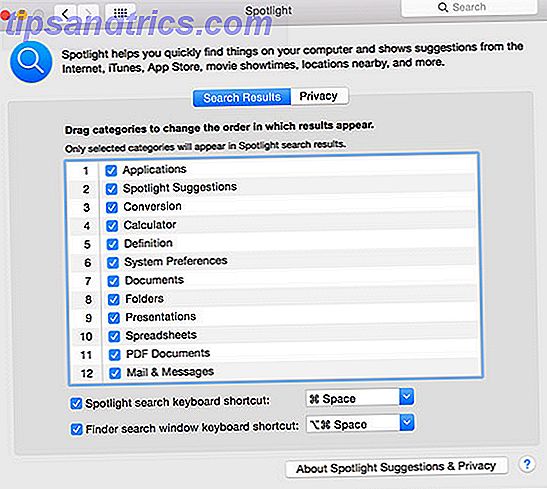
Hvis du har mapper som du heller ikke vil se Spotlight, går du til fanen Personvern og angir dem ved hjelp av pluss "+" -knappen nederst til venstre på skjermen.
Bruk tastatursnarveier
Vi har sagt det mange ganger før, og vi sier det igjen: Tastaturgenveier er nøkkelen til å få ting gjort raskt. Ankomsten av det grafiske brukergrensesnittet (GUI) kan ha gjort datamaskiner mer tilgjengelige, men det gjorde lite for å øke hastigheten på vanlige oppgaver.
Her er en vanlig liste over hurtigtaster, merk at du kan navigere hele søkegrensesnittet ved hjelp av piltastene dine:
- cmd + mellomrom - åpen Spotlight (kan endres under Spotlight-innstillinger).
- skriv inn - åpne søkeresultat.
- cmd + ned / opp pil - flytt til første resultat i neste / forrige kategori.
- cmd + r - vise nåværende søkeresultat i et Finder-vindu.
Merk at du også kan åpne et Finder-vindu med søkefeltet valgt ved å trykke på alternativet + cmd + mellomromstasten ; Hendig for å skape raskt lagrede søk (kan også endres i Spotlight-innstillinger).
Installer lommelyktstikkene
Hvis du fortsatt lengter etter enda mer Spotlight-godhet, kan du ta et blad ut av Justins bok og installere lommelykt-plugins. Legg superpowers til spotlight med dette uoffisielle pluginsystemet. Legg superpower til spotlight med dette uoffisielle pluginsystemet. Ta med Google, Wolfram Alpha, været og omtrent alt annet til Spotlight. Les mer . Denne (veldig) uoffisielle tweak, beskrevet som "en fryktelig hack" av utvikleren, legger til en rekke informasjonskilder til Spotlight, inkludert værresultat, Wolfram Alphas kunnskapsdatabase og muligheten til å oversette tekst.
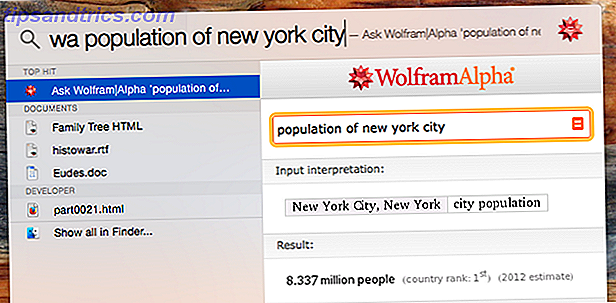
Du kan til og med legge til Google i Spotlight, inkludert Google Image Search, og lag dine egne lommelyktprogrammer ved hjelp av Automator.
Personvern Bekymringer? Deaktiver Spotlight-forslag
Det er mange ting som ikke umiddelbart er åpenbare om Spotlight, som det faktum at alle søkeforespørsler som standard sendes til Apple. Dette inkluderer ikke lokale søkeresultater, men det inkluderer den nåværende plasseringen av Mac-en din hvis du har aktivert posisjonstjenester. Bing kommer inn på handlingen også, som Apple har sagt:
Søker etter vanlige ord og fraser vil bli videresendt fra Apple til Microsofts Bing-søkemotor. Disse søkene lagres ikke av Microsoft. Sted, søk og bruksinformasjon sendt til Apple blir bare brukt av Apple for å gjøre Spotlight Suggestions mer relevante og for å forbedre andre Apple-produkter og -tjenester.
For å stoppe dette, gå til Systemvalg> Spotlight og deaktiver Spotlight Suggestions og Bing Web Searches . Vær oppmerksom på at webtjenester (som Wikipedia, foreslåtte nettsteder og filmopptimer) ikke lenger fungerer når du har gjort dette, og spørringer vil forbli lokale til maskinen din.
Du vil kanskje holde av med det, avhengig av hvor ofte du bruker disse elektroniske funksjonene, og om du stoler på Apple. Deres personvernpolicy sier:
Før det svarer, vurderer Spotlight ting som kontekst og plassering mens du beskytter personvernet ditt ved å bruke en anonym identifikator som oppdateres hvert 15. minutt ... I motsetning til våre konkurrenter bruker vi ikke en vedvarende personlig identifikator for å knytte søkene dine til deg for å bygge en profil basert på søkeloggen din. Vi stiller også restriksjoner på våre partnere, slik at de ikke lager en langsiktig sti av identifiserbare søk av deg eller fra enheten din.
Å stole på eller ikke å stole på? Det er din beslutning.
Et lysere spotlight
Med Yosemite er Spotlight mer nyttig enn noen gang før - forutsatt at du er villig til å ofre litt privatliv for å få mest mulig ut av det. Når du blir vant til det, blir Spotlight en integrert del av Mac-maskinen din - lanserer apper, finner vanlige filer og mer.
Visste du Spotlight kunne gjøre alt dette? Hvis ikke, kan det være noen flere OS X Yosemite-funksjoner du har gått glipp av 10 Nyttige OS X Yosemite-funksjoner Du kan ha gått glipp av 10 Nyttige OS X Yosemite-funksjoner du kunne ha gått glipp av siden OS X Yosemite kom ut, alle har vært på jakt etter å se hvis de kan finne funksjonene som ikke er så vidt rapportert av Timmy opp på scenen hans. Les mer .
Hvordan bruker du Spotlight for å få ting gjort raskere på din Mac?

![6 Gratis Typing Tutors Online som lærer deg hvordan du berører Type [Chrome]](https://www.tipsandtrics.com/img/internet/102/6-free-typing-tutors-online-that-teach-you-how-touch-type.jpg)